Bagaimana cara mendapatkan kembali Ikon Volume Anda di Bilah Tugas Windows?
Diterbitkan: 2019-03-25
Perbaiki ikon Volume yang hilang dari Windows 10 Taskbar: Saat menjelajahi internet dengan santai, Anda tiba-tiba menemukan video yang sangat menarik tetapi ketika Anda memutarnya, Anda perlu menyesuaikan suara di PC Anda, apa yang akan Anda lakukan? Nah, Anda akan mencari ikon volume di Windows Taskbar untuk mengatur volume tetapi bagaimana jika Anda tidak dapat menemukan ikon volume? Dalam artikel hari ini, kami akan membahas masalah ini hanya di mana pengguna tidak dapat menemukan ikon volume di bilah tugas Windows 10 dan mencari cara untuk mendapatkan kembali ikon volume mereka.

Masalah ini biasanya terjadi jika Anda baru saja memperbarui atau memutakhirkan ke Windows 10 baru-baru ini. Kemungkinannya adalah selama pembaruan, Registry mungkin rusak, drive rusak atau ketinggalan zaman dengan OS terbaru, ikon Volume mungkin dinonaktifkan dari Pengaturan Windows, dll. Ada banyak penyebab sehingga kami akan mencantumkan berbagai perbaikan yang perlu Anda coba langkah demi langkah. langkah untuk mendapatkan kembali ikon volume Anda.
Isi
- Bagaimana cara mendapatkan kembali Ikon Volume Anda di Bilah Tugas Windows?
- Metode 1: Aktifkan ikon Volume melalui Pengaturan
- Metode 2: Jika pengaturan ikon Volume berwarna abu-abu
- Metode 3: Mulai ulang Windows Explorer
- Metode 4: Aktifkan ikon Volume dari Editor Kebijakan Grup
- Metode 5: Perbarui Driver Suara
- Metode 6: Instal Ulang Driver Suara
Bagaimana cara mendapatkan kembali Ikon Volume Anda di Bilah Tugas Windows?
Pastikan untuk membuat titik pemulihan untuk berjaga-jaga jika terjadi kesalahan.
Metode 1: Aktifkan ikon Volume melalui Pengaturan
Pertama, periksa apakah ikon Volume harus diaktifkan di bilah tugas. Berikut ini adalah langkah-langkah untuk menyembunyikan atau menampilkan ikon Volume di taskbar.
1.Klik kanan pada desktop dan pilih opsi " Personalisasi ".
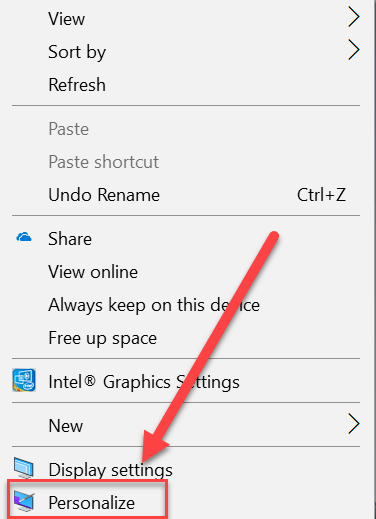
2.Sekarang dari menu sebelah kiri pilih " Taskbar " di bawah Pengaturan Personalisasi.
3.Sekarang gulir ke bawah ke area Notifikasi dan klik tautan " Hidupkan atau matikan ikon sistem ".
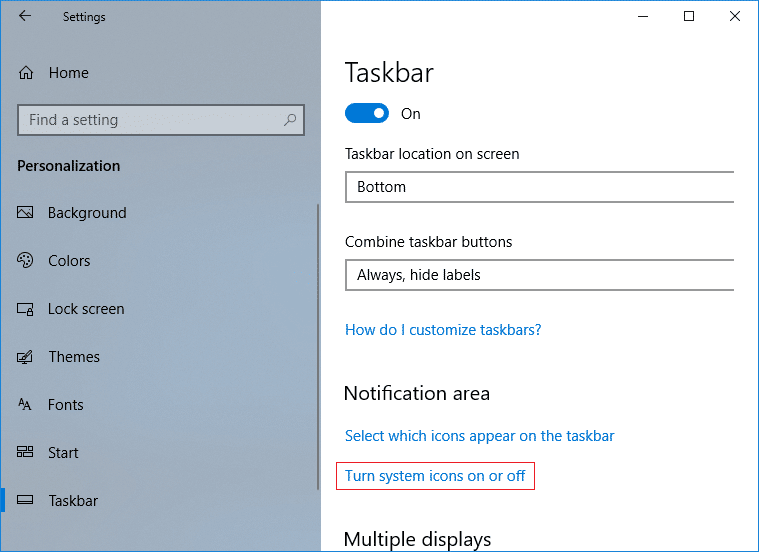
4. Kemudian sebuah layar akan muncul, pastikan sakelar di sebelah ikon Volume diatur ke " ON ".
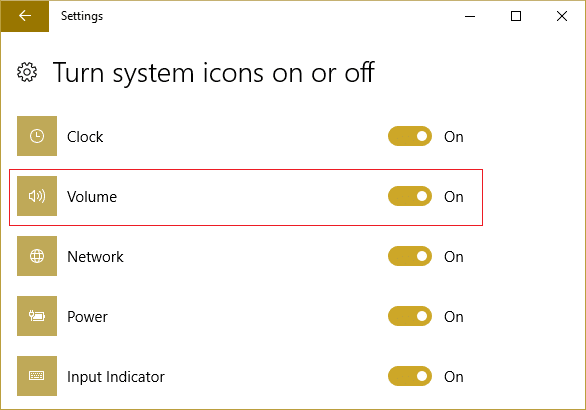
5.Sekarang kembali ke layar pengaturan Taskbar dan kemudian klik " Pilih ikon mana yang muncul di taskbar " di bawah area notifikasi.
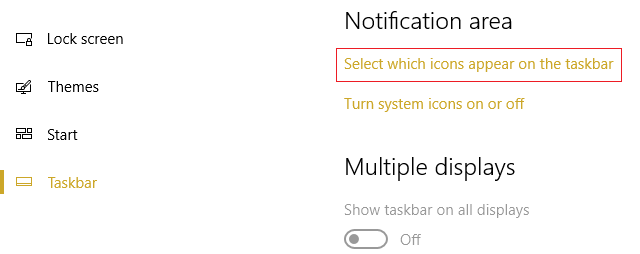
6.Sekali lagi pastikan sakelar di sebelah Volume dihidupkan "ON". Reboot PC Anda untuk menyimpan perubahan.
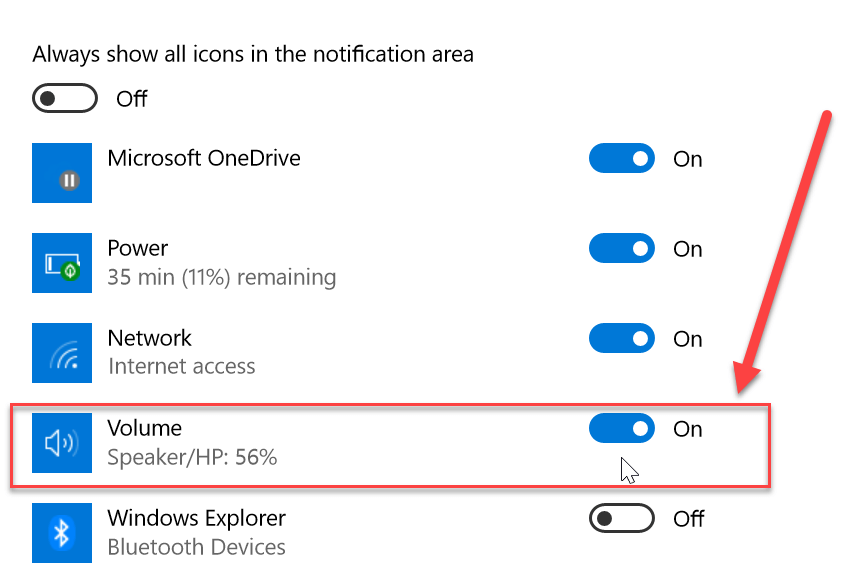
Sekarang jika Anda mengaktifkan sakelar untuk ikon Volume di kedua tempat di atas maka ikon Volume Anda akan muncul lagi di bilah tugas Windows tetapi jika Anda masih menghadapi masalah dan tidak dapat menemukan ikon Volume Anda maka jangan khawatir ikuti saja metode berikutnya.
Metode 2: Jika pengaturan ikon Volume berwarna abu-abu
1.Tekan Tombol Windows + R lalu ketik regedit dan tekan Enter.
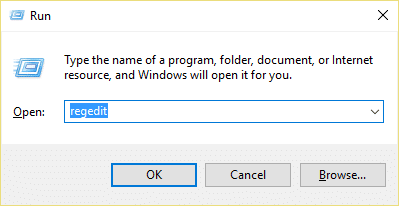
2.Navigasikan ke kunci registri berikut:
HKEY_CURRENT_USER\Software\Classes\Local Settings\Software\Microsoft\Windows\CurrentVersion\TrayNotify
3.Pastikan untuk memilih TrayNotify kemudian di jendela kanan Anda menemukan dua DWORD yaitu IconStreams dan PastIconStream.
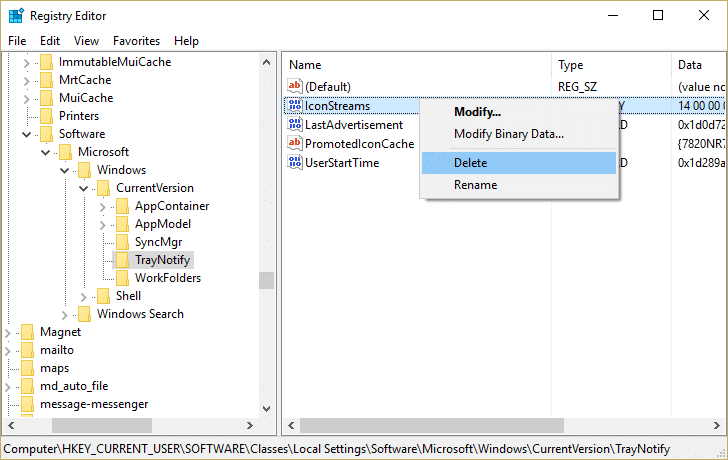
4.Klik kanan pada masing-masing dan pilih Hapus.
5.Tutup Registry Editor dan kemudian reboot PC Anda untuk menyimpan perubahan.
Sekali lagi coba gunakan Metode 1 untuk mendapatkan kembali ikon Volume Anda dan jika masih tidak dapat memperbaiki masalah ini, ikuti metode selanjutnya.
Metode 3: Mulai ulang Windows Explorer
Salah satu alasan mengapa tidak dapat melihat ikon Volume di bilah tugas di file Windows Explorer mungkin rusak atau tidak dimuat dengan benar. Yang pada gilirannya menyebabkan bilah tugas dan baki sistem tidak memuat dengan benar. Untuk memperbaiki masalah ini, Anda dapat mencoba me-restart Windows Explorer menggunakan Task Manager:
1. Pertama, buka " Task Manager " dengan menggunakan tombol pintas " Ctrl + shift + Esc ". Sekarang, gulir ke bawah untuk menemukan " Windows Explorer " di Proses Pengelola Tugas.
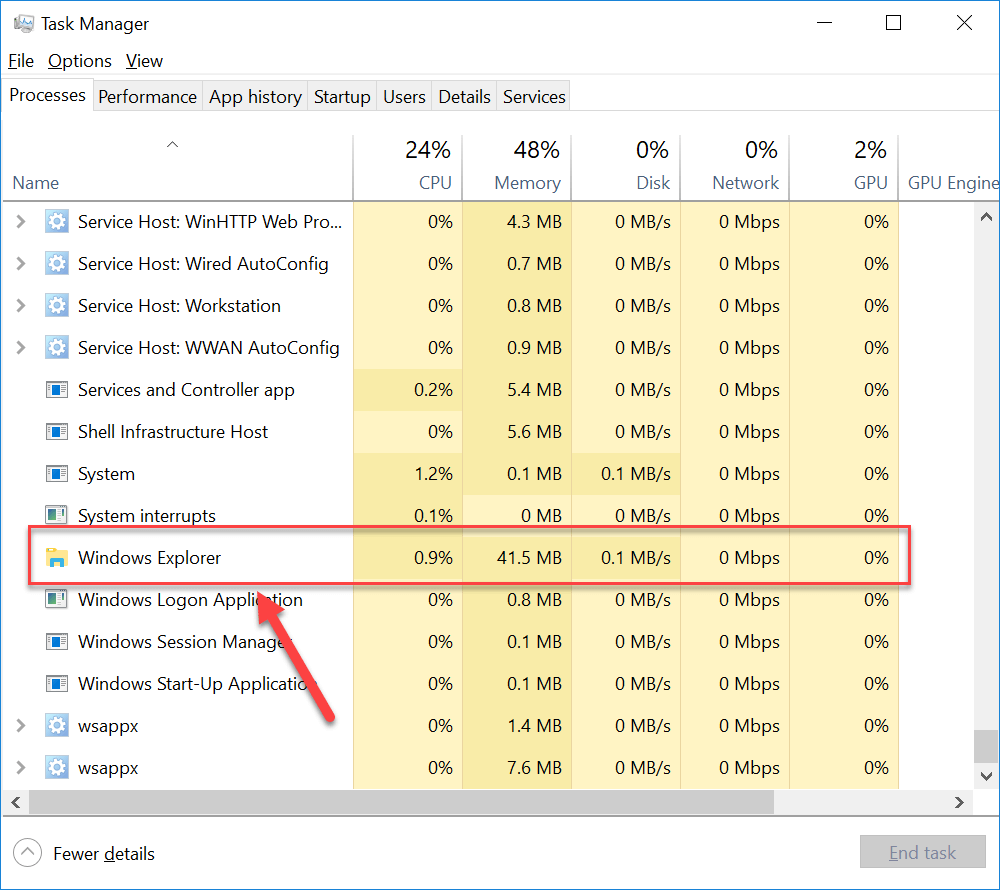
2.Sekarang setelah Anda menemukan proses " Windows Explorer ", cukup klik di atasnya dan kemudian klik tombol " Restart " di bagian bawah untuk me-restart Windows Explorer.

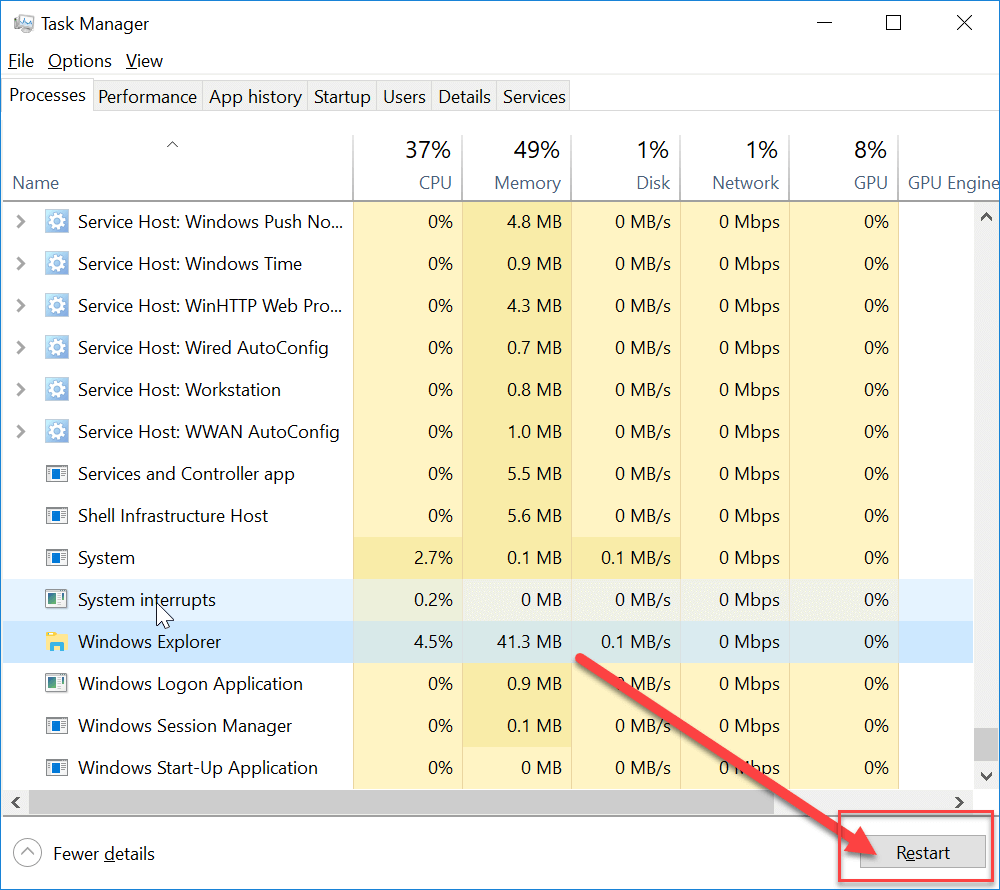
Ini akan memulai ulang Windows Explorer serta System Tray dan Taskbar. Sekarang periksa lagi apakah Anda bisa mendapatkan kembali Ikon Volume Anda di Bilah Tugas Windows atau tidak. Jika tidak maka jangan khawatir cukup ikuti metode selanjutnya untuk memperbarui driver suara Anda.
Metode 4: Aktifkan ikon Volume dari Editor Kebijakan Grup
Catatan: Metode ini tidak akan berfungsi untuk Pengguna Windows 10 Home Edition.
1.Tekan Windows Key + R lalu ketik gpedit.msc dan tekan Enter.
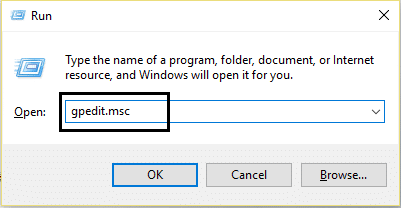
2.Navigasi ke jalur berikut:
Konfigurasi Pengguna > Template Administratif > Menu Mulai dan Bilah Tugas
3.Pastikan untuk memilih Start Menu dan Taskbar kemudian di jendela kanan klik dua kali pada ikon Remove the volume control.
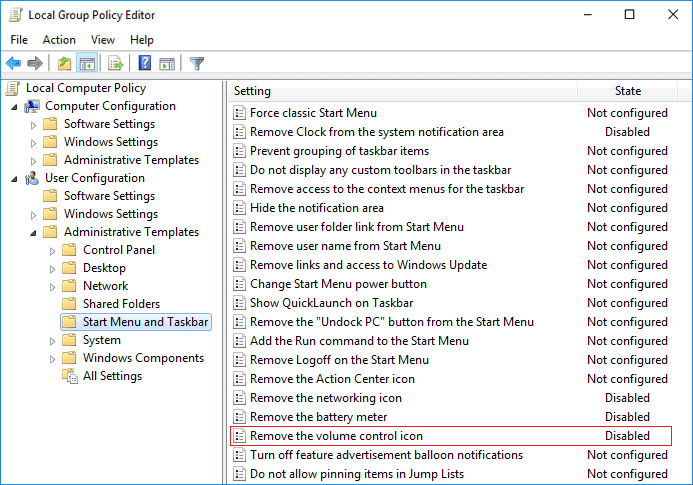
4. Tanda centang Tidak Dikonfigurasi dan klik Terapkan diikuti oleh OK.
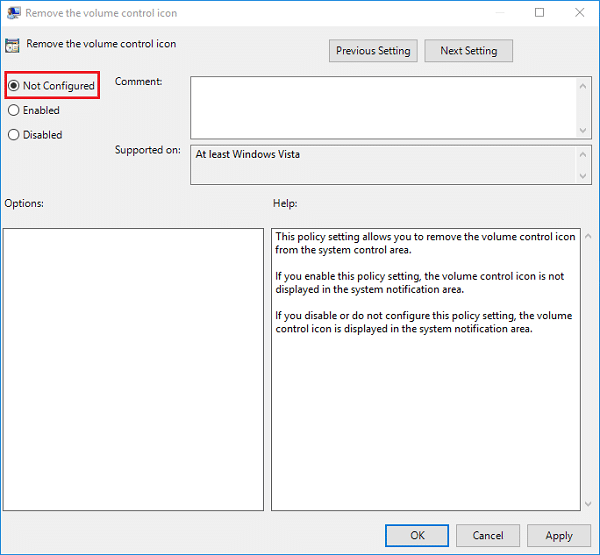
5.Reboot PC Anda untuk menyimpan perubahan.
Metode 5: Perbarui Driver Suara
Jika driver Suara Anda tidak mutakhir maka itu salah satu alasan potensial di balik masalah ikon Volume yang hilang. Jadi untuk memperbaiki masalah Anda perlu memperbarui driver Suara sistem Anda menggunakan langkah-langkah berikut:
1.Tekan Windows Key + R lalu ketik hdwwiz.cpl dan tekan Enter untuk membuka Device Manager.
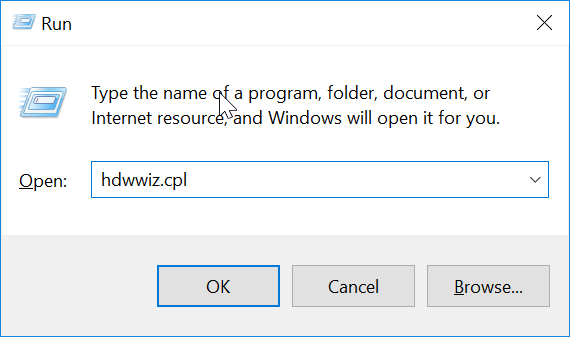
2.Sekarang klik panah (>) di sebelah “ Pengontrol suara, video, dan game ” untuk memperluasnya.
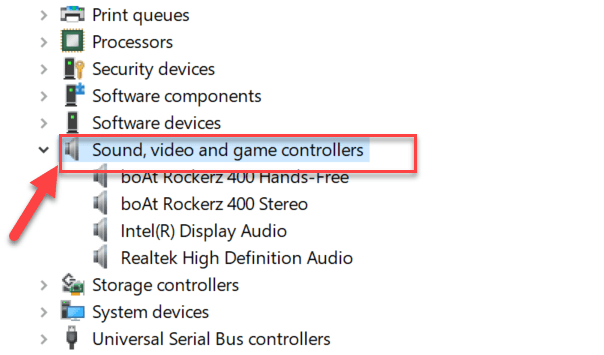
3.Klik kanan pada perangkat " Audio Definisi Tinggi " dan pilih " Perbarui driver " dari menu konteks.
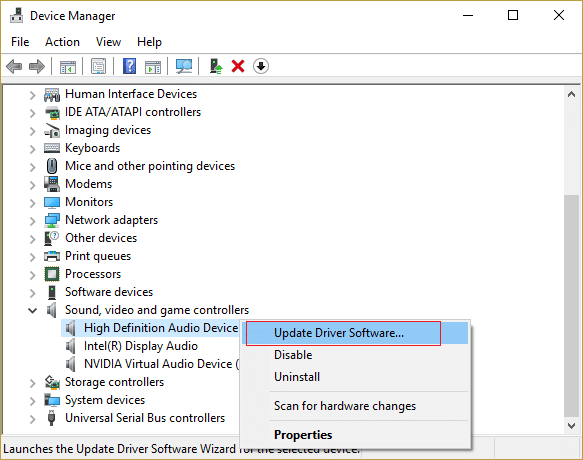
4.Pilih " Cari secara otomatis untuk perangkat lunak driver yang diperbarui " dan biarkan menginstal driver yang sesuai.
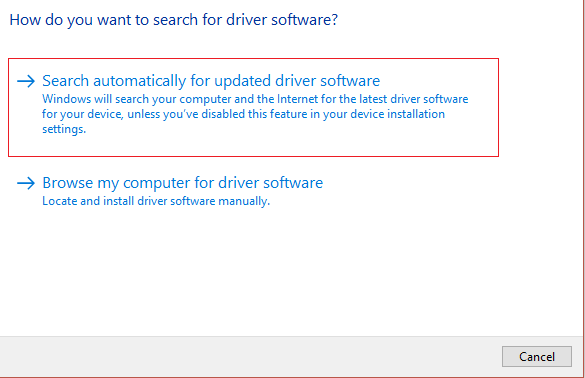
5. Nyalakan ulang PC Anda dan lihat apakah Anda dapat memperbaiki ikon Volume yang hilang dari masalah Bilah Tugas Windows 10 , jika tidak, lanjutkan.
6.Sekali lagi kembali ke Device Manager lalu klik kanan pada High Definition Audio Device dan pilih Update Driver.
7. Kali ini pilih “ Browse my computer for driver software. “
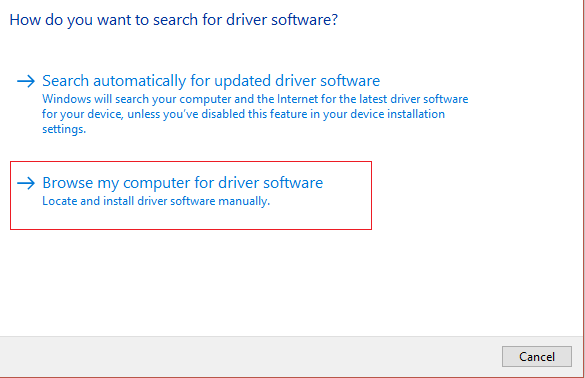
8. Selanjutnya, klik “ Biarkan saya memilih dari daftar driver yang tersedia di komputer saya. “
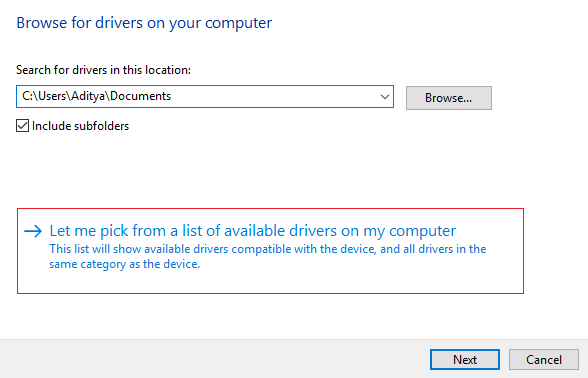
9.Pilih driver terbaru dari daftar dan kemudian klik Next.
10.Tunggu hingga proses selesai lalu reboot PC Anda.
Metode 6: Instal Ulang Driver Suara
1.Tekan Windows Key + R lalu ketik devmgmt.msc dan tekan Enter untuk membuka Device Manager.
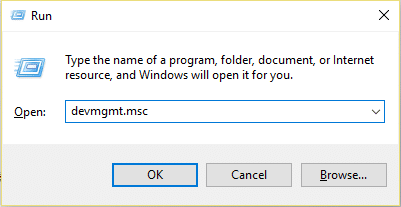
2.Expand Sound, video and game controllers lalu klik kanan pada Audio Device (High Definition Audio Device) dan pilih Uninstall.
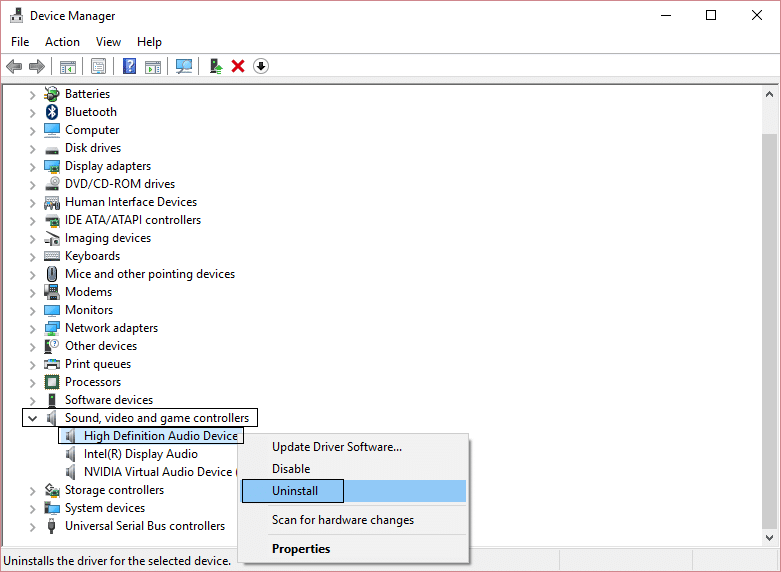
Catatan: Jika kartu Suara dinonaktifkan, klik kanan dan pilih Aktifkan.
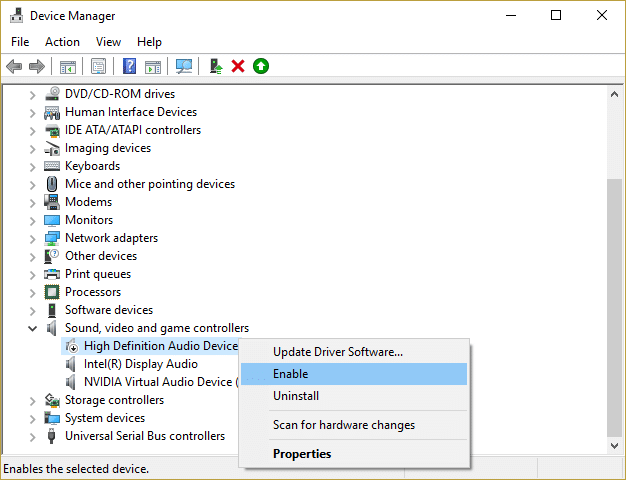
3.Kemudian centang " Hapus perangkat lunak driver untuk perangkat ini " dan klik Ok untuk mengonfirmasi penghapusan instalasi.
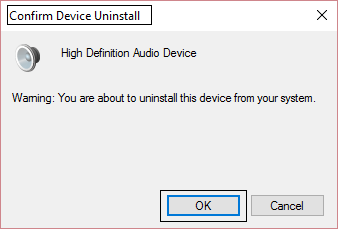
4.Reboot PC Anda untuk menyimpan perubahan dan Windows akan secara otomatis menginstal driver suara default.
Ini adalah berbagai metode yang dapat Anda gunakan untuk mengembalikan ikon volume yang hilang di Taskbar Windows. Terkadang hanya me-restart PC Anda juga dapat memperbaiki masalah tetapi mungkin tidak berhasil untuk semua orang, jadi pastikan Anda mengikuti setiap & setiap metode.
Direkomendasikan:
- Cara Mentransfer File dari Android ke PC
- 7 Cara Cepat Mematikan Layar Windows Anda
- 10 Cara Mengosongkan Ruang Hard Disk Di Windows 10
- Cara Mengaktifkan Slideshow Wallpaper di Windows 10
Saya harap artikel ini bermanfaat dan Anda sekarang dapat dengan mudah Mendapatkan kembali Ikon Volume Anda di Bilah Tugas Windows , tetapi jika Anda masih memiliki pertanyaan tentang panduan ini, silakan tanyakan di bagian komentar.
